Créer et modifier les connexions de source de données
Pour les déploiements Narrative Reporting :
Pour créer une connexion :
-
Sur la page d'accueil de Narrative Reporting, sous l'icône Outils, sélectionnez Connexions.
Remarque :
Seul le rôle d'administrateur de service peut créer et maintenir des connexions.

-
Dans Gérer les connexions, cliquez sur
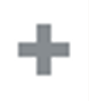 pour ajouter de nouvelles connexions.
pour ajouter de nouvelles connexions.

-
Dans Nom, entrez l'identifiant descriptif de la connexion, tel qu'une combinaison du serveur et de la source de données.
-
Dans Type, sélectionnez le type de source de données :
-
Oracle Enterprise Performance Management Cloud, utilisé pour :
-
Enterprise Profitability and Cost Management
-
FreeForm
-
Planning et Modules Planning
-
Financial Consolidation and Close
-
Tax Reporting
-
-
Oracle Essbase Cloud
-
Oracle Profitability and Cost Management Cloud Essbase Provider
-
Oracle Fusion Applications Essbase Provider
-
Oracle Essbase Analytic Provider Services (APS)
-
-
Dans Nom du serveur, entrez le nom du serveur de la source de données sans protocole ni URL. Par exemple, pour Oracle Fusion Cloud Enterprise Performance Management, l'URL de la source de données peut apparaître sous la forme
https://<servername>/HyperionPlanning, où<servername>désigne le nom du serveur. -
(Oracle Fusion Applications Essbase Provider et Oracle Essbase Analytic Provider Services (APS) uniquement) : dans Nom du serveur Essbase, entrez le nom du serveur Essbase. Par défaut, le nom du serveur est "Essbase_FA_Cluster" pour Fusion Applications et "EssbaseCluster-1" pour Essbase APS.
-
Dans Domaine d'identité, entrez le domaine d'identité du pod de la source de données.
Remarque :
-
Non obligatoire pour Oracle Essbase Cloud, Oracle Fusion Applications Essbase Provider ou Oracle Essbase Analytic Provider Services (APS).
-
Pour les déploiements Cloud EPM sur Oracle Cloud Infrastructure (OCI), vous devez laisser ce champ vide.
-
-
Entrez l'ID et le mot de passe de l'administrateur. L'ID d'administrateur doit correspondre à un rôle d'administrateur système/de service au niveau de la source de données et à un rôle d'administrateur BI pour Fusion Applications.
Remarque :
Vous devez vous connecter à Narrative Reporting avec les informations d'identification de l'administrateur de la source de données vers laquelle vous voulez créer une connexion. Par exemple, si l'administrateur des Modules Planning est PlanAdmin, vous devez vous connecter à Narrative Reporting avec les informations d'identification de PlanAdmin pour créer une connexion à la source de données Modules Planning. Entrez l'ID utilisateur et le mot de passe utilisés pour l'authentification native à la source. La technologie d'authentification unique avec assertion d'identité n'est pas prise en charge.
-
Cliquez sur Tester la connexion.

(Oracle Essbase Cloud uniquement) : cliquez sur Oui dans la boîte de dialogue pour sécuriser la connexion. Ce paramètre est stocké de sorte que cette question ne sera plus posée.
-
Pour les connexions Cloud EPM, vous pouvez sélectionner Activer la bibliothèque afin d'afficher une bibliothèque distante.
-
Pour sélectionner des cubes à ajouter en tant que sources de données :
-
Sous Gérer les sources de données, cliquez sur
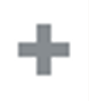 Ajouter une source de données pour ajouter des cubes auxquels connecter Reports.
Ajouter une source de données pour ajouter des cubes auxquels connecter Reports. -
Pour chaque cube, entrez le Nom de la source de données, puis sélectionnez le nom de l'Application et le nom du Cube.

Une fois un cube sélectionné, vous pouvez cliquer sur
 pour prévisualiser la liste des dimensions.
pour prévisualiser la liste des dimensions. -
Dans la barre d'outils Gérer les sources de données, vous pouvez : Modifier une source de données existante, ajouter une Nouvelle source de données, Supprimer une source de données et Actualiser la vue.
-
Cliquez sur OK pour ajouter la connexion. La connexion apparaît dans la liste sous Gérer les connexions.
-
Pour Modifier une connexion :
Dans Gérer les connexions, sélectionnez la Connexion, puis l'option Modifier dans le menu Actions. Lorsque vous modifiez une connexion, vous pouvez modifier le Nom de la connexion et le Serveur, ainsi que les noms de l'Application et du Cube.
Remarque :
-
La modification du Nom de la connexion n'affecte pas les objets de rapport qui utilisent la connexion.
-
Si le nom du Serveur, de l'Application ou du Cube est modifié, les objets de rapport qui utilisent la connexion pointeront vers la nouvelle destination.
-
Pour des raisons de sécurité, vous devez saisir à nouveau les informations d'identification de l'administrateur lors de la modification de la connexion.